Hướng dẫn lãnh đạo thực hiện ký bản sao điện tử
2022-10-08 14:31:00.0
Sau khi thực hiện kiểm tra đối chiếu bản sao điện tử giống bản gốc cần chứng thực, chuyên viên sẽ thực hiện trình lãnh đạo ký số vào bản sao điện tử để chuyển trả cho người dân, doanh nghiệp. Để thực hiện ký số bản sao điện tử, lãnh đạo thực hiện theo hướng dẫn sau.
Bước 1: Cấu hình chữ ký điện tử lên hệ thống (thiết lập lần đầu)
(Để tạo hình ảnh chữ ký, lãnh đạo thực hiện ký trên giấy với hình ảnh nét ký màu xanh trên nền trắng, chụp lại hình ảnh, sau đó chuyển đổi ảnh sang dạng ảnh.png. Sử dụng công cụ được cung cấp tại website: https://onlinepngtools.com/create-transparent-png để làm mất nền chữ ký)
Lãnh đạo vào Trang cá nhân, chọn Quản lý chữ ký cá nhân, tải file chữ ký lên, nhấn Lưu lại để cấu hình chữ ký như sau:
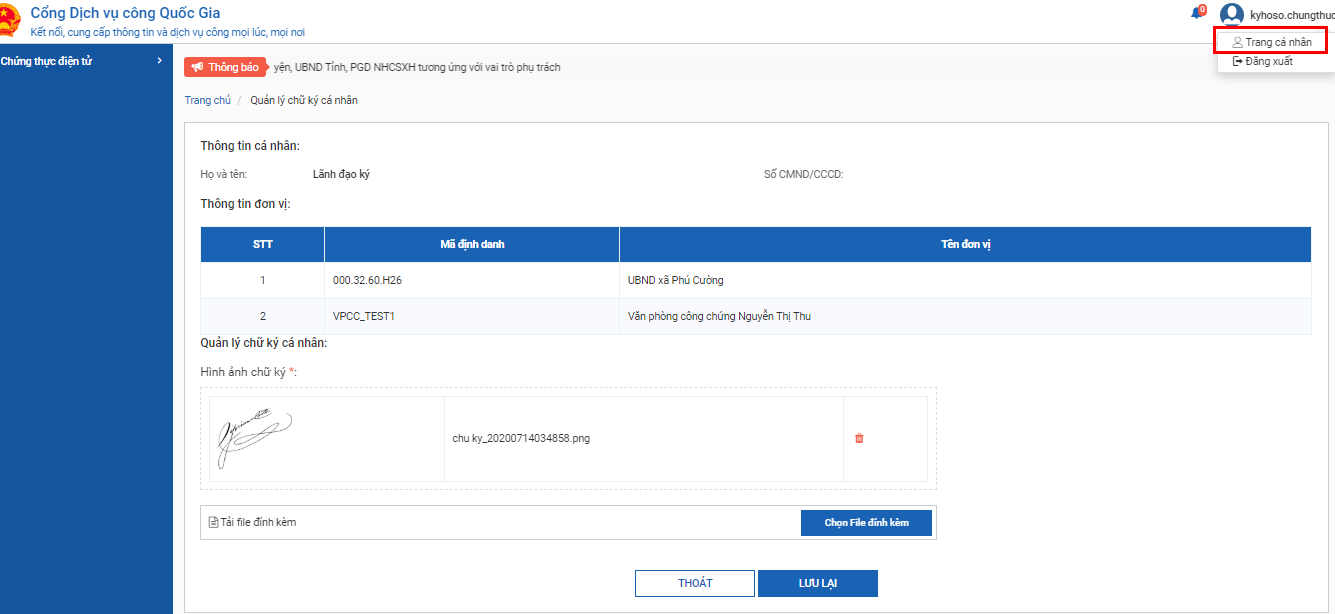
Bước 2. Thực hiện ký bản sao điện tử
Lãnh đạo sau khi truy cập thành công hệ thống, sẽ hiển thị màn hình danh sách các bản sao chờ ký như sau:
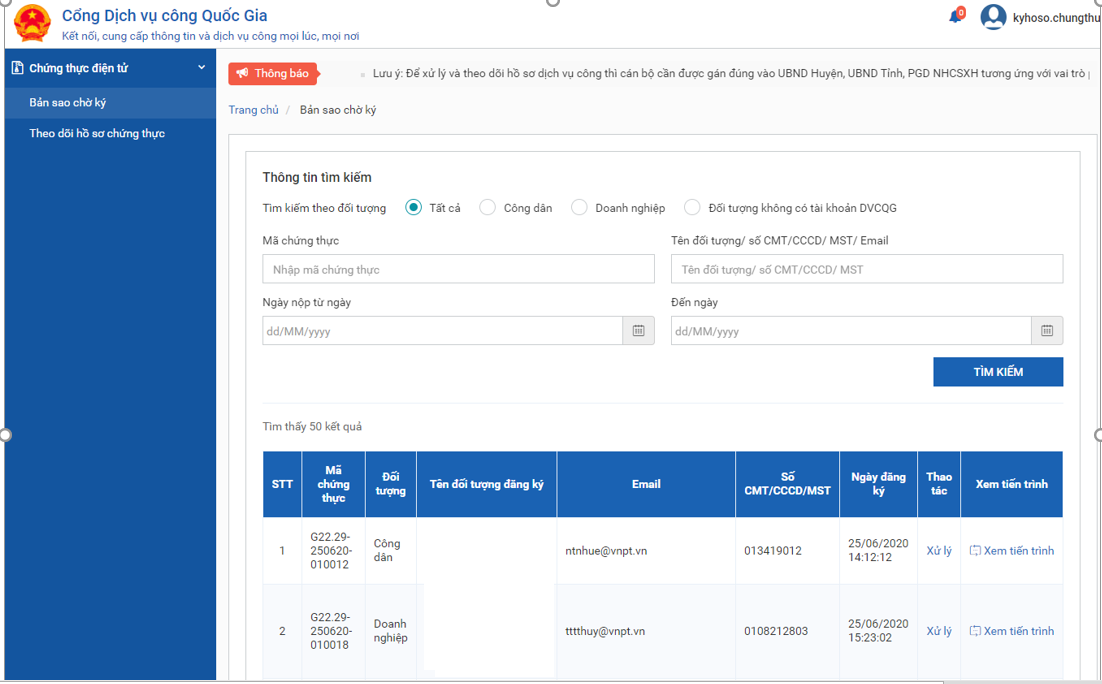
Lãnh đạo chọn nhiệm vụ cần ký sau đó bấm chọn Xử lý, hệ thống hiển thị màn hình như sau:
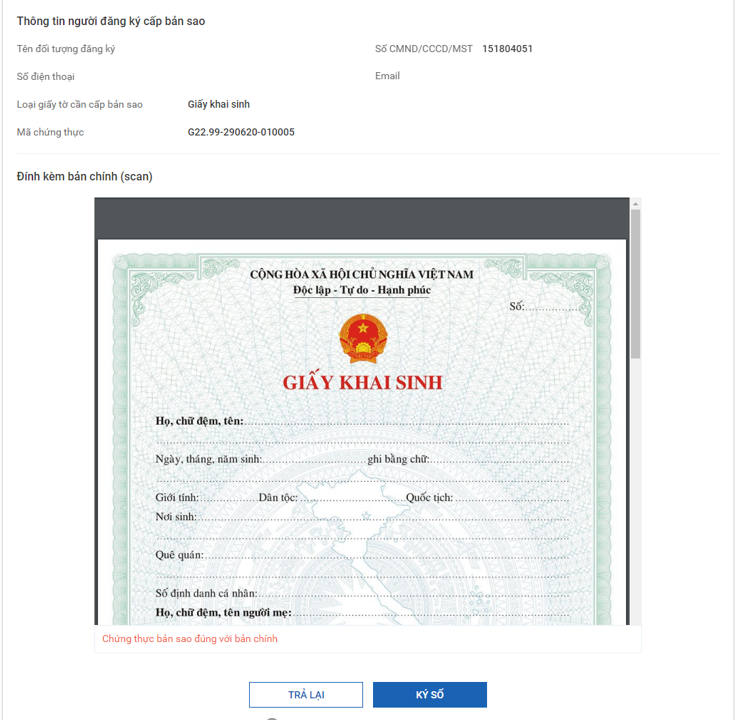
Tiếp theo lãnh đạo nhấn Ký số (để ký số được thì máy tính phải được cài công cụ plugin ký số), khi đó hệ thống gọi đến plugin để ký số như sau:
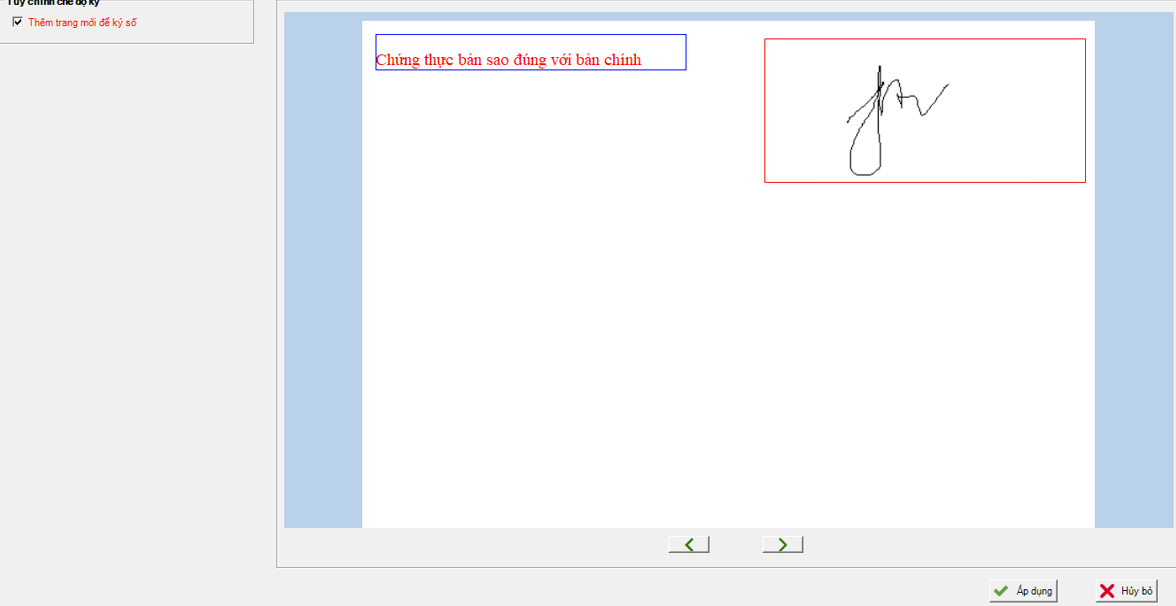
Hệ thống mặc định thêm trang trắng để hiển thị chữ ký và lời chứng, tuy nhiên trong trường hợp lãnh đạo muốn căn chỉnh vị trí thì click vào hình ảnh chữ ký để kéo thả vị trí theo ý muốn.
Lãnh đạo nhấn Áp dụng trên plugin để hoàn tất việc ký, hệ thống sẽ hiển thị file đã ký như sau:
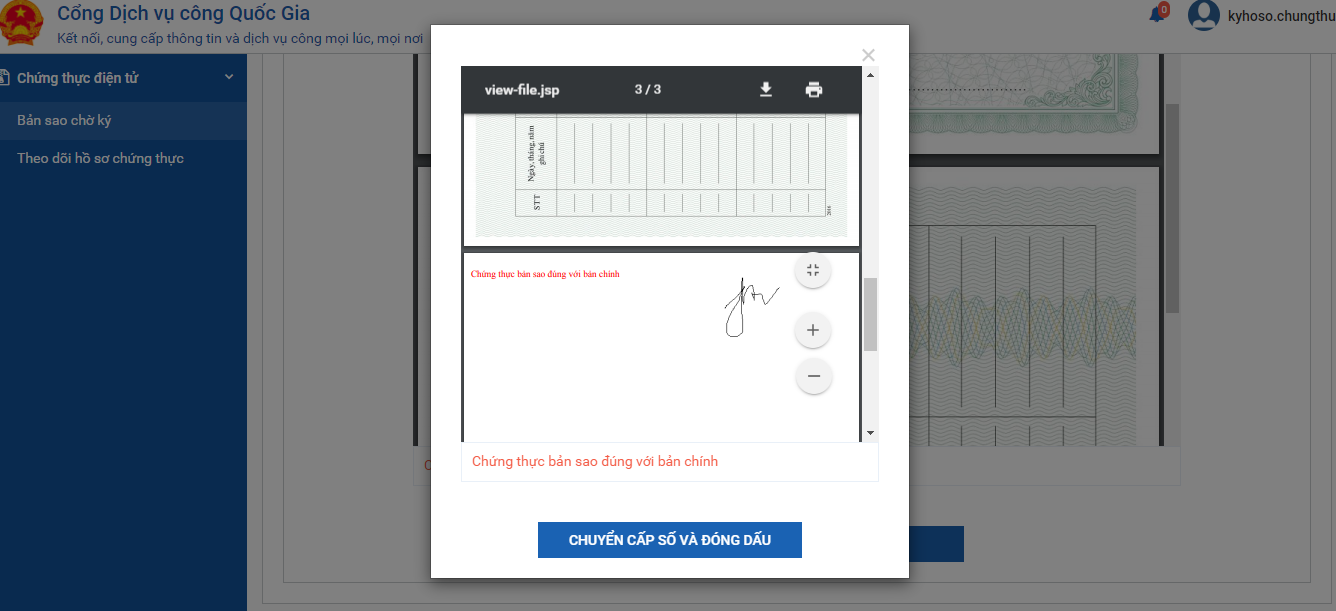
Cuối cùng nhấn Chuyển cấp số và đóng dấu để chuyển tới văn thư đóng dấu và chuyển trả cho người dân, doanh nghiệp.





